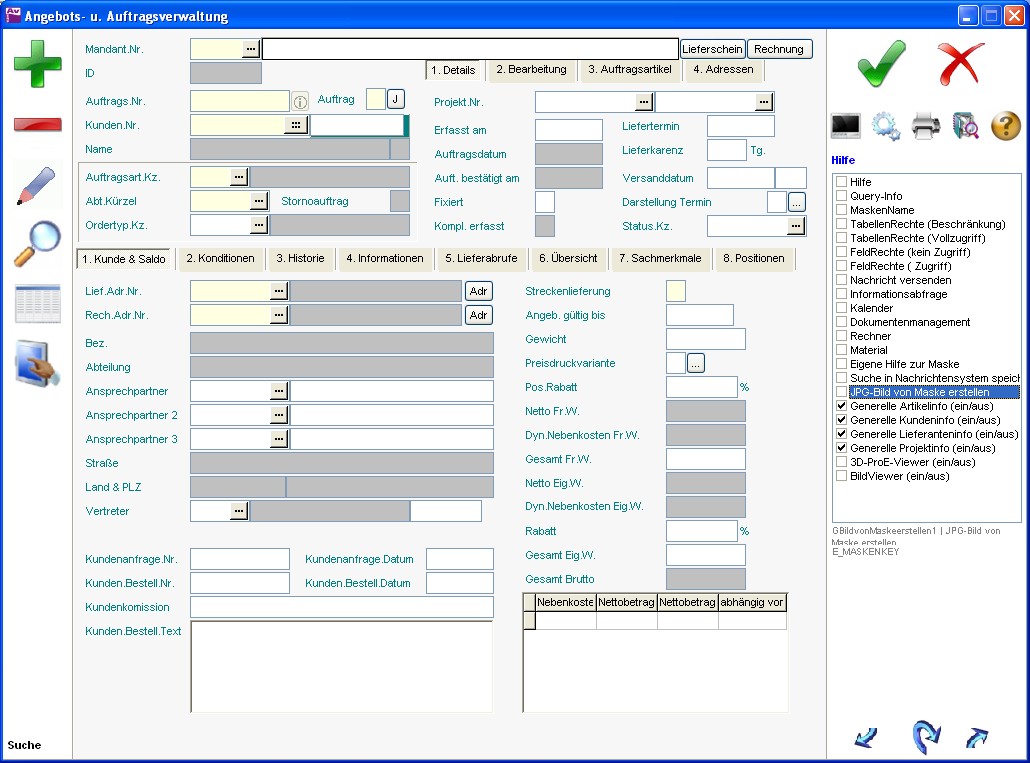FRMV BAUF: Unterschied zwischen den Versionen
SYN26 (Diskussion | Beiträge) Keine Bearbeitungszusammenfassung |
SYN26 (Diskussion | Beiträge) Keine Bearbeitungszusammenfassung |
||
| Zeile 61: | Zeile 61: | ||
Man kann sich alle Informationen zu einem Auftrag anzeigen lassen, indem man im Feld die [[F4-Taste]] betätigt. Daraufhin werden sämtliche Informationen über offene und erfasste Lieferschein- bzw. Rechnungspositionen angezeigt. | Man kann sich alle Informationen zu einem Auftrag anzeigen lassen, indem man im Feld die [[F4-Taste]] betätigt. Daraufhin werden sämtliche Informationen über offene und erfasste Lieferschein- bzw. Rechnungspositionen angezeigt. | ||
Die ''' | Die '''Mandanten.Nr.''' wird automatisch mit dem [[FRMV_BMAND|Mandanten]] des Benutzers gefüllt, der einen neuen Datensatz angelegt hat. | ||
Die ''' | Die '''Auftrags.Nr.''' füllt sich automatisch auf Grundlage der definierten [[FRMV_BNUM|Nummernkreise]]. Hierbei kann im Nummernkreis zwischen Angebotsnummer (BAUF.A) und Auftragsnummer (BAUF.B) unterschieden werden. | ||
Mit dem Kennzeichen '''Auftrag''' wird bestimmt, ob es sich um ein Angebot („N“) oder einen Auftrag („J“) handelt. Aus einem Angebot kann so jederzeit durch Betätigen der Schaltfläche '''J''' ein Auftrag generiert werden. Dabei werden sämtliche Auftragspositionen in den Liefer- und Rechnungsrückstand geschrieben und ein Lagerausgang zum Versanddatum geplant. Ein Auftrag lässt sich nur zurück in ein Angebot ändern, wenn sich noch sämtliche Positionen im Liefer- und Rechnungsrückstand befinden. | Mit dem Kennzeichen '''Auftrag''' wird bestimmt, ob es sich um ein Angebot („N“) oder einen Auftrag („J“) handelt. Aus einem Angebot kann so jederzeit durch Betätigen der Schaltfläche '''J''' ein Auftrag generiert werden. Dabei werden sämtliche Auftragspositionen in den Liefer- und Rechnungsrückstand geschrieben und ein Lagerausgang zum Versanddatum geplant. Ein Auftrag lässt sich nur zurück in ein Angebot ändern, wenn sich noch sämtliche Positionen im Liefer- und Rechnungsrückstand befinden. | ||
Im Feld ''' | Im Feld '''Kunden.Nr.''' kann die Nummer des Kunden manuell, über die [[3PF|Drei-Punkte-Taste]] oder über das Schnellsuchfeld ausgewählt und hinterlegt werden. | ||
Im [[Schnellsuchfeld]] kann ein Suchbegriff ohne Platzhalter hinterlegt werden. Beim Verlassen des Schnellsuchfeldes mit der TAB-Taste erfolgt die Suche über mehrere Felder im Kundenstamm hinweg. Daraufhin öffnet sich eine Űbersicht mit den zutreffenden Kunden, aus denen man einen Kunden per Doppelklick übernehmen kann. | Im [[Schnellsuchfeld]] kann ein Suchbegriff ohne Platzhalter hinterlegt werden. Beim Verlassen des Schnellsuchfeldes mit der TAB-Taste erfolgt die Suche über mehrere Felder im Kundenstamm hinweg. Daraufhin öffnet sich eine Űbersicht mit den zutreffenden Kunden, aus denen man einen Kunden per Doppelklick übernehmen kann. | ||
| Zeile 80: | Zeile 80: | ||
Welches Utility ?'' | Welches Utility ?'' | ||
Im Feld '''Ordertyp''' kann eine Vorbelegung in der Maske [[FRMV_BORDERTYP|Ordertyp]] hinterlegt werden. | Im Feld '''Ordertyp.Kz.''' kann eine Vorbelegung in der Maske [[FRMV_BORDERTYP|Ordertyp]] hinterlegt werden. | ||
== Registerkarten == | == Registerkarten == | ||
=== Details === | === 1. Details === | ||
Über die ''' | Über die '''Projekt.Nr.''' kann einem Angebot oder Auftrag manuell oder automatisch ein bestehendes Projekt über die [[FRMV_BPROJ|Projektverwaltung]] zugeordnet werden. Im ersten Feld kann das [[FRMV_BPROJ|Projekt]] und im zweiten Feld die [[FRMV_BPROJPO|Projektposition]] ausgewählt werden. | ||
Im Feld ''' | Im Feld '''Ablauf''' werden die Status eines Auftrages dargestellt. Einige dieser Status werden automatisch gepflegt. Der Status „Nach Angebotsabgabe“ wird nach dem Druck des Angebotes vergeben, sofern dieses bestätigt wurde. Status 2 und 3 können manuell vergeben werden. Status 4 wird nach der Versionierung eines Angebots automatisch gesetzt, wobei das versionierte Angebot für die weitere Bearbeitung gesperrt wird. Status 5 und 6 werden bei der Verwendung von Anzahlungen manuell gesetzt. | ||
Über den '''Zeichnungsstatus''' kann der Verlauf einer zugehörigen und notwendigen Auftragszeichnung manuell gekennzeichnet werden. | Über den '''Zeichnungsstatus''' kann der Verlauf einer zugehörigen und notwendigen Auftragszeichnung manuell gekennzeichnet werden. | ||
Der '''Liefertermin / Wunschtermin''' und das '''Versanddatum''' gelten als Vorbelegung für die Kundenauftragspositionen. Um alle Positionen mit diesem Liefertermin abzugleichen, muss das [[#Liefertermin in Pos. Übertragen| | Der '''Liefertermin / Wunschtermin''' und das '''Versanddatum''' gelten als Vorbelegung für die [[FRMV_BAUFPO|Kundenauftragspositionen]]. Um alle Positionen mit diesem Liefertermin abzugleichen, muss das Utility [[#Liefertermin in Pos. Übertragen|Liefertermin in Pos. Übertragen]] ausgeführt werden. | ||
Auf Grundlage der hinterlegten '''Lieferkarenz''' in Tagen (Vorbelegung aus Kundenstamm), wird über den hinterlegten Liefertermin oder Wunschliefertermin des Kunden das mögliche '''Versanddatum''' berechnet, wobei ein hinterlegter Kundenwunschtermin höhere Priorität hat. | Auf Grundlage der hinterlegten '''Lieferkarenz''' in Tagen (Vorbelegung aus Kundenstamm), wird über den hinterlegten Liefertermin oder Wunschliefertermin des Kunden das mögliche '''Versanddatum''' berechnet, wobei ein hinterlegter Kundenwunschtermin höhere Priorität hat. | ||
'''Beispiel:''' | :'''Beispiel:''' | ||
Liefertermin 20.10. und Wunschtermin 21.10. Daraus ergibt sich bei einer Lieferkarenz von 5 Tagen ein Versanddatum zum 16.10. Ohne Wunschtermin würde AvERP den 15.10. als Versanddatum vorschlagen. | :Liefertermin 20.10. und Wunschtermin 21.10. Daraus ergibt sich bei einer Lieferkarenz von 5 Tagen ein Versanddatum zum 16.10. Ohne Wunschtermin würde AvERP den 15.10. als Versanddatum vorschlagen. | ||
Im Feld '''Erfasst am''' wird eingetragen, wann der Datensatz erfasst wurde. | Im Feld '''Erfasst am''' wird eingetragen, wann der Datensatz erfasst wurde. | ||
Wann das Angebot zum Auftrag wurde, wird in den Datumsfeldern | Wann das Angebot zum Auftrag wurde, wird in den Datumsfeldern „Auftragsdatum“ und „Auftr. bestätigt am“ gespeichert. Wird das Angebot zum Auftrag, wird das '''Auftragsdatum''' gesetzt. Erst wenn die Auftragsbestätigung gedruckt wurde, wird das Datum in '''Auftr. bestätigt am''' gesetzt. Das Feld '''Kompl. erfasst''' wird automatisch auf „J“ gesetzt, wenn zu einem Auftrag keine Liefer- und Rechnungsrückstände mehr vorhanden sind und der Auftrag somit abgeschlossen bzw. komplett erfasst wurde. | ||
Über den '''Status''' kann einem Angebot oder Auftrag ein | Über den '''Status''' kann einem Angebot oder Auftrag ein [[FRMV_BAUFSTATUS|Status]] zugewiesen werden. | ||
=== Bearbeitung === | === 2. Bearbeitung === | ||
Die Felder '''Sachbearbeiter''' und '''Verantwortlicher''' werden mit dem [[FRMV_BSM|Mitarbeiter]] vorbelegt, der den Datensatz angelegt hat. Ist beim Kunden ein verantwortlicher Mitarbeiter hinterlegt, wird dieser aus dem Kundenstamm als „Verantwortlicher“ übernommen. In den Ausdrucken wird immer der verantwortliche Mitarbeiter angedruckt. | |||
Der ''' | Der '''Wunschterm. Kunde''' kann als Information hinterlegt werden. | ||
Die '''Lieferzeit in KW''' steuert die Anzahl der notwendigen Kalenderwochen bis zur Lieferung | Die '''Lieferzeit in KW''' steuert die Anzahl der notwendigen Kalenderwochen bis zur Lieferung (nicht die Kalenderwoche, in der geliefert wird). Diese Information wird im Angebot mit angedruckt. | ||
Der '''Lieferzeitpunkt''' kann bezogen auf eine Uhrzeit der Lieferung hinterlegt und fixiert werden. | Der '''Lieferzeitpunkt''' kann bezogen auf eine Uhrzeit der Lieferung hinterlegt und fixiert werden. | ||
Wird | Wird per Utility eine Angebotsversion erstellt oder ein Angebot gesplittet, wird ein neues Angebot generiert. In dem neuen Angebot besteht eine Verlinkung zum alten Angebot über die '''Ang.-Nr.'''. | ||
Wird aus einer Anfrage ein Angebot generiert, dann wird die ''' | Wird aus einer Anfrage ein Angebot generiert, dann wird die '''[[FRMV_BKUANF|Anfrage.Nr.]]''' verlinkt. | ||
Über die Schaltfläche '''Preisgrenzen''' werden die zum Artikel hinterlegten Preisgrenzen für den gesamten Auftrag dargestellt. | Über die Schaltfläche '''Preisgrenzen''' werden die zum Artikel hinterlegten Preisgrenzen für den gesamten Auftrag dargestellt. | ||
=== Auftragsartikel === | === 3. Auftragsartikel === | ||
Der hier hinterlegte Artikel bezieht sich als Oberartikel auf den gesamten Auftrag. Im [[FRMV_BSAP|Arbeitsstammplan]] kann für diesen Artikel eine Angebotskalkulation aus Arbeitsgängen und Materialien mehrstufig hinterlegt werden. | Der hier hinterlegte [[FRMV_BSA|Artikel]] bezieht sich als Oberartikel auf den gesamten Auftrag. Im [[FRMV_BSAP|Arbeitsstammplan]] kann für diesen Artikel eine Angebotskalkulation aus [[FRMV_BSAPG|Arbeitsgängen]] und [[FRMV_BSAPM|Materialien]] mehrstufig hinterlegt werden. | ||
Über das [[#Arbeitsplan Kalkulation übernehmen| | Über das Utility [[#Arbeitsplan Kalkulation übernehmen|Arbeitsplan Kalkulation übernehmen]] in der Angebots- und Auftragsverwaltung können diese Kalkulationsvorgaben mehrstufig aufgelöst und übernommen werden. Hierbei werden die gekennzeichneten Arbeitsgänge und Materialien in das Angebot als Kundenauftragspositionen übergeben und den hinterlegten Artikeln und Kategorien zugewiesen, so dass ein Angebot mit Zwischensummen erstellt werden kann. | ||
=== Adressen === | === 4. Adressen === | ||
Im Feld '''Post.Rech.Adr.Nr.''' eine separate Postadresse | Im Feld '''[[FRMV_BKUNDEADR|Post.Rech.Adr.Nr.]]''' kann eine separate Postadresse hinterlegt werden, an die das Rechnungsformular geschickt werden soll. Wird eine Postadresse hinterlegt, wird mit dem Rechnungsformular ein separater Ausdruck mit der Postadresse erstellt (für Briefumschläge mit Fenstern). | ||
Im Feld '''Install.Adr.Nr.''' kann eine abweichende Adresse angegeben werden | Im Feld '''[[FRMV_BADR|Install.Adr.Nr.]]''' kann eine abweichende Adresse angegeben werden. | ||
Über die '''Adr'''-Schaltflächen kann die jeweils entsprechende Adresse angezeigt werden, ein Folgen der Relation zum Adressstamm ist daher nicht nötig. | |||
=== 1. Kunde & Saldo === | |||
Die '''[[FRMV_BKUNDEADR|Liefer-]]''' bzw. '''[[FRMV_BKUNDEADR|Rechnungsadresse]]''' bestimmt, wohin der [[FRMV_BRLS|Lieferschein]] (und daher auch die Ware) sowie die [[FRMV_BRRC|Rechnung]] geschickt werden. Die Adresse im jeweiligen Ausdruck wird somit beeinflusst. Alle [[FRMV_BADR|Adressen]] können bereits im [[FRMV_BKUNDE|Kundenstamm]] definiert werden. Die Adressfelder werden aus dem Adressstamm des Kunden übernommen. | |||
Einem | Einem Auftrag können drei '''[[FRMV_BANSP|Ansprechpartner]]''' zugeordnet werden, die auf allen Formularen des Verkaufsprozesses angedruckt werden. | ||
Einem Kundenauftrag kann zudem ein '''Vertreter''' zugewiesen werden, der im [[FRMV_BVERT|Vertreterstamm]] angelegt ist. Somit hat man die Möglichkeit, interne Vertreter einem Auftrag zuzuordnen und entsprechend zu vergüten bzw. auszuwerten. Vertreter können dem Kunden bereits im [[FRMV_BKUNDE|Kundenstamm]] zugeordnet werden und werden dadurch automatisch vorbelegt. Die im Vertreterstamm hinterlegte Provision wird in die Angebots- und Auftragsverwaltung übernommen und dient dort als Vorbelegung für die Kundenauftragspositionen. Gehört eine Kundenauftragsposition einer Warengruppe an, für die der Vertreter abweichende Provisionen erhält, werde diese übernommen. | |||
Die '''Kundenanfrage.Nr.''' und '''Kunden.Bestell.Nr.''' können hinterlegt werden und werden ebenfalls auf allen Formularen angedruckt. | |||
Zusätzlich können Informationen zum '''Kunden.Bestell.Datum''', zur '''Kundenkommission''' und ein '''Kunden.Bestell.Text''' hinterlegt werden. | |||
Das '''Gewicht''' ergibt sich aus den Positionsgewichten, wobei das Gewicht einer einzelnen Position im [[FRMV_BSA|Artikelstamm | Im Feld '''Angeb. gültig bis''' kann das Gültigkeitsdatum des Angebots hinterlegt werden. | ||
Das '''Gewicht''' ergibt sich aus den Positionsgewichten, wobei das Gewicht einer einzelnen Position im [[FRMV_BSA#Registerkarte_Verkauf|Artikelstamm auf der Registerkarte Verkauf]] hinterlegt werden kann. | |||
Die '''Preisdruckvariante''' dient als Vorbelegung für die Kundenauftragspositionen. | Die '''Preisdruckvariante''' dient als Vorbelegung für die Kundenauftragspositionen. | ||
Der ''' | Der '''Pos.Rabatt''' wird aus dem [[FRMV_BKUNDE|Kundenstamm]] vorbelegt und weiter an die Positionen als Vorbelegung übergeben. | ||
Der '''Nettobetrag''', die '''Nebenkosten''' und der '''Gesamtbetrag''' der Positionen werden in der Eigenwährung und der Fremdwährung ausgewiesen. | Der '''Nettobetrag''', die '''Nebenkosten''' und der '''Gesamtbetrag''' der Positionen werden in der Eigenwährung und der Fremdwährung ausgewiesen. | ||
| Zeile 165: | Zeile 167: | ||
=== Konditionen === | === 2. Konditionen === | ||
Die '''Liefer-, Versand- und Zahlungsbedingungen''' werden direkt aus dem [[FRMV_BKUNDE|Kundenstamm]] übernommen und können auftragsspezifisch angepasst werden. | Die '''[[FRMV_BLIEBE|Liefer-]]''', '''[[FRMV_BVERSAND|Versand-]]''' und '''[[FRMV_BZAHBE|Zahlungsbedingungen]]''' werden direkt aus dem [[FRMV_BKUNDE|Kundenstamm]] übernommen und können auftragsspezifisch angepasst werden. | ||
Die '''Kostenstelle''' und die '''Kundengruppen 1 und 4 (Buchhaltungsgruppe)''' werden ebenfalls aus dem [[FRMV_BKUNDE|Kundenstamm]] übernommen. | Die '''[[FRMV_BKST|Kostenstelle]]''' und die '''[[FRMV_BKUSE1|Kundengruppen 1]]''' und '''[[FRMV_BKUSE4|4 (Buchhaltungsgruppe)]]''' werden ebenfalls aus dem [[FRMV_BKUNDE|Kundenstamm]] übernommen. | ||
Mit dem Feld ''' | Mit dem Feld '''Dyn.Nebenkost. berechnen''' kann entschieden werden, ob Berechnungen in der Kundenrechnung automatisch stattfinden sollen oder ob nur manuelle Nebenkosten eingetragen werden dürfen. Damit die Nebenkosten im Auftragsstatus aktualisiert werden können, muss das entsprechende Kennzeichen auf „J“ gesetzt werden. | ||
Über das Kennzeichen '''Nur Gesamtabwicklung''' kann bestimmt werden, ob eine Teillieferung von manchen Positionen mit einer Nachlieferung von den restlichen möglich sein soll, oder ob der Auftrag nicht geteilt werden darf. | Über das Kennzeichen '''Nur Gesamtabwicklung''' kann bestimmt werden, ob eine Teillieferung von manchen Positionen mit einer Nachlieferung von den restlichen möglich sein soll, oder ob der Auftrag nicht geteilt werden darf. | ||
Das Kennzeichen '''Auftrag einzeln''' entscheidet darüber, ob ein Auftrag in Sammelrechnungen und | Das Kennzeichen '''Auftrag einzeln''' entscheidet darüber, ob ein Auftrag in Sammelrechnungen und -Lieferscheinen erfasst werden darf, oder ob der Auftrag immer einzeln geliefert und verrechnet wird (Teillieferungen und Rechnungen sind weiterhin möglich). | ||
Beide Kennzeichen werden wiederum aus dem [[FRMV_BKUNDE|Kundenstamm]] vorbelegt. | Beide Kennzeichen werden wiederum aus dem [[FRMV_BKUNDE|Kundenstamm]] vorbelegt. | ||
Das Kennzeichen ''' | Das Kennzeichen '''NebenKost. i. Auft.Status neuberech.''' steuert die Neuberechnung der Nebenkosten, wenn das Angebot in den Auftragsstatus wechselt. Hierbei können beispielsweise Nebenkosten auf Grundlage von Frachtvorgaben neuberechnet werden. | ||
Im Feld '''Währung Ausdruck''' wird hinterlegt, welche Währung auf den Ausdrucken stehen soll. Dabei wird immer die Hauswährung vorbelegt. | Im Feld '''[[FRMV_BWAER|Währung Ausdruck]]''' wird hinterlegt, welche Währung auf den Ausdrucken stehen soll. Dabei wird immer die Hauswährung vorbelegt. | ||
Bei ausländischen Kunden kann hier die Fremdwährung in '''Währung Kunde''' hinterlegt werden. | Bei ausländischen Kunden kann hier die Fremdwährung in '''[[FRMV_BWAER|Währung Kunde]]''' hinterlegt werden. | ||
Weiterhin hat man die Möglichkeit den Währungskurs in '''Aktueller Kurs''' zu hinterlegen, welcher auf den Ausdrucken angedruckt werden soll. | Weiterhin hat man die Möglichkeit, den Währungskurs in '''Aktueller Kurs''' zu hinterlegen, welcher auf den Ausdrucken angedruckt werden soll. | ||
''Bei Verkäufen in das Ausland kann automatisch die Währung des jeweiligen Landes als Verkaufswährung festgelegt werden. Um Veränderungen im Wechselkurs keinen Einfluss auf den Preis zu geben, wird der Kurs hinterlegt, zu dem das Angebot bzw. der Auftrag | ''Bei Verkäufen in das Ausland kann automatisch die Währung des jeweiligen Landes als Verkaufswährung festgelegt werden. Um Veränderungen im Wechselkurs keinen Einfluss auf den Preis zu geben, wird der Kurs hinterlegt, zu dem das Angebot bzw. der Auftrag gültig sind. Die Währung wird automatisch mit der für den Kunden im Kundenstamm hinterlegten Währung vorbelegt.'' | ||
gültig sind. Die Währung wird automatisch mit der für den Kunden im Kundenstamm | |||
hinterlegten Währung vorbelegt.'' | |||
Das '''Mehrwertsteuerkennzeichen''' bestimmt die Mehrwertsteuer für die Nebenkosten. | Das '''[[FRMV_BMWST|Mehrwertsteuerkennzeichen]]''' bestimmt die Mehrwertsteuer für die Nebenkosten. | ||
Im Feld '''Zahlungsart''' kann die Art des Zahlungseinganges hinterleget werden. Diese Daten werden auch in die Kundenrechnung | Im Feld '''[[FRMV_BZAHLART|Zahlungsart]]''' kann die Art des Zahlungseinganges hinterleget werden. Diese Daten werden auch in die Kundenrechnung | ||
mit übernommen. | mit übernommen. | ||
Ebenso kann die '''Kontonummer der Firma''' hinterlegt werden, auf das die Überweisung stattfinden soll. Diese Daten diesen der Liquiditätsplanung und werden aus dem [[FRMV_BKUNDE|Kundenstamm]] vorbelegt. | Ebenso kann die '''[[FRMV_BFIRMAKTO|Kontonummer der Firma]]''' hinterlegt werden, auf das die Überweisung stattfinden soll. Diese Daten diesen der Liquiditätsplanung und werden aus dem [[FRMV_BKUNDE|Kundenstamm]] vorbelegt. | ||
Im Feld '''Automatische Rechnung''' kann hinterlegt werden, ob automatisch eine Kundenrechnung nach Lieferscheindruck erzeugt werden soll. Zusätzlich kann beim Kunden hinterlegt werden, bis zu welchem Rechnungswert das | Im Feld '''Automatische Rechnung''' kann hinterlegt werden, ob automatisch eine Kundenrechnung nach Lieferscheindruck erzeugt werden soll. Zusätzlich kann beim Kunden hinterlegt werden, bis zu welchem Rechnungswert das automatische Erstellen der Kundenrechnung möglich sein darf. | ||
Über das Feld '''Rohstoffzuschlag''' wird gesteuert, ob die zu den Positionen ggf. enthaltenen Werkstoffe als Materialzuschlag ausgewiesen werden sollen oder nicht. | Über das Feld '''Rohstoffzuschlag''' wird gesteuert, ob die zu den Positionen ggf. enthaltenen Werkstoffe als Materialzuschlag ausgewiesen werden sollen oder nicht. | ||
Das Feld '''[[FRMV_BFAAPAKAT|Template Fehlerkategorie PDE]]''' dient als Vorbelegung für das Fehlertemplate in der [[FRMV_BPDE|Prüfdatenerfassung]]. | |||
=== Historie === | === 3. Historie === | ||
Diese Registerkarte ist in drei Registerkarten unterteilt: | Diese Registerkarte ist in drei Registerkarten unterteilt: | ||
==== | ==== 3.1. Angebot - Verfolgung ==== | ||
Auf der Registerkarte Angebotsverfolgung kann ein Verlauf angezeigt werden. Hierfür können im Unterprogram [[FRMV_BAUFZ| | Auf der Registerkarte Angebotsverfolgung kann ein Verlauf angezeigt werden. Hierfür können im Unterprogram [[FRMV_BAUFZ|Wiedervorlage]] die notwendigen Angaben gemacht werden. | ||
Der Prozentwert gibt an, mit welcher | Der Prozentwert '''Chance für Auftrag''' gibt an, mit welcher Wahrscheinlichkeit das Angebot nach subjektiver Sicht zu einem Auftrag wird. | ||
Zusätzlich besteht die Möglichkeit, eigene ''' | Zusätzlich besteht die Möglichkeit, eigene '''[[FRMV_BAUFST|Angebotsstatus]]''' zu definieren und zu vergeben. | ||
Der '''erwartete Auftragseingang''' dient zur Vorausplanung. | Der '''erwartete Auftragseingang''' dient zur Vorausplanung. | ||
==== Angebotsabgabe ==== | ==== 3.2. Angebotsabgabe ==== | ||
In der Registerkarte Angebotsabgabe kann im Feld '''Angebotsabgabe bis''' das Datum hinterlegt werden, bis wann das Angebot abgegeben werden soll. | In der Registerkarte Angebotsabgabe kann im Feld '''Angebotsabgabe bis''' das Datum hinterlegt werden, bis wann das Angebot abgegeben werden soll. | ||
Über die Schaltfläche Angebotsverfolgung kann dafür ein Termin in der [[FRMV_BAUFZ| | Über die Schaltfläche '''Angebotsverfolgung''' kann dafür ein Termin in der [[FRMV_BAUFZ|Wiedervorlage]] hinterlegt werden, wobei das '''Datum''', der '''Text''' und der '''Sachbearbeiter''' übergeben werden. | ||
==== Mehrfachanfragen ==== | ==== 3.3. Mehrfachanfragen ==== | ||
Die Registerkarte steuert die Verwaltung von Mehrfachanfragen über mehrere Angebote hinweg. Beispielsweise kann für eine bestimmte Aktion eine Mehrfachanfrage definiert werden. Alle Kunden, die diesbezüglich anfragen, können zusammengefasst und verwaltet werden. | Die Registerkarte steuert die Verwaltung von [[FRMV_BMFA|Mehrfachanfragen]] über mehrere Angebote hinweg. Beispielsweise kann für eine bestimmte Aktion eine Mehrfachanfrage definiert werden. Alle Kunden, die diesbezüglich anfragen, können zusammengefasst und verwaltet werden. | ||
=== Informationen === | === 4. Informationen === | ||
Diese Registerkarte bietet eine Gesamtübersicht der wichtigsten Kundeninformationen und wird komplett aus dem [[FRMV_BKUNDE|Kundenstamm]] gefüllt. | Diese Registerkarte bietet eine Gesamtübersicht der wichtigsten Kundeninformationen und wird komplett aus dem [[FRMV_BKUNDE|Kundenstamm]] gefüllt. | ||
=== Übersicht === | === 5. Übersicht === | ||
Mit Hilfe dieser Registerkarte können alle Informationen zum Auftragsverlauf eingesehen werden. | Mit Hilfe dieser Registerkarte können alle Informationen zum Auftragsverlauf eingesehen werden. | ||
| Zeile 240: | Zeile 241: | ||
=== Lieferabrufe === | === 6. Lieferabrufe === | ||
Hier werden Informationen zu den [[FRMV_BAUFABRUF|Lieferabrufen]] in Tabellenform dargestellt. | |||
Hier werden die Kundenauftragspositionen des entsprechenden Auftrages gelistet, welche in den Unterprogrammen zum Kundenauftrag hinterlegt wurden. Per Doppelklick kann eine Position geöffnet werden. Die Schaltflächen '''A''' und '''E''' zeigen den Anfangs- und Endtext einer markierten Position an. | === 7. Positionen === | ||
Hier werden die [[FRMV_BAUFPO|Kundenauftragspositionen]] des entsprechenden Auftrages gelistet, welche in den Unterprogrammen zum Kundenauftrag hinterlegt wurden. Per Doppelklick kann eine Position geöffnet werden. Die Schaltflächen '''A''' und '''E''' zeigen den [[FRMV_BAUFPA|Anfangs-]] und [[FRMV_BAUFPT|Endtext]] einer markierten Position an. | |||
== Utility == | == Utility == | ||
=== | === Angebot / Auftrag kopieren === | ||
=== Liefertermin in Pos. übertragen === | |||
=== Fertigungsaufträge erzeugen === | |||
=== Lieferschein und Rechnung erzeugen === | |||
=== Projekt aus Vorlage === | |||
=== Auftrag zu Fertigungsauftrag === | |||
=== Kundenabrufaufträge erstellen === | |||
=== Angebot teilweise übernehmen === | |||
=== AfterSales - Fertigungsauftrag erzeugen === | |||
=== Angebot -> Separater Auftrag === | |||
=== FA 1/3 und 2/3 erzeugen === | |||
=== Versandkosten berechnen === | |||
=== Bestellung erzeugen === | |||
=== Auftrag leasen === | |||
=== AB-Datum setzen === | |||
=== Stückliste erstellen === | |||
=== Fertigungsaufträge anhand Losgröße anlegen === | |||
=== Bestehende SNr. verwenden === | |||
=== Zusatzinformation eintragen === | |||
=== Auftrag --> Kundenreferenzauftrag === | |||
=== Wunschtermin in Positionen eintragen === | |||
=== DocuWare-Eintrag erzeugen === | |||
=== Kommission erstellen === | |||
=== Alle Pos.-Preise neu berechnen === | |||
=== Positionen anlegen === | |||
=== Adressen ändern === | |||
=== Arb.Plan Kalkulation übernehmen === | |||
=== Projekt erzeugen === | |||
=== Auftrag durch Angebot ersetzen === | |||
=== Abschlags-/Schlussrechnung erzeugen === | |||
=== kompletten Auftrag stornieren === | |||
=== Lager tauschen m. Lagerumbuchung === | |||
=== Per EDIFact senden === | |||
=== Fertigungsaufträge erzeugen mit Onlinezugriff Lieferant === | |||
=== FA ohne Mat. erzeugen === | |||
=== auf Nullrechnung setzen === | |||
=== Anzeige Pos.Preise lt. Preisliste === | |||
=== Auftragsdaten für Konsiauftrag ändern === | |||
=== Sk & SSK anzeigen === | |||
=== Verpackungen eintragen === | |||
=== Rabatt für Warengruppe === | |||
=== Galileo Designer aufrufen === | |||
=== Abrechnung Intercompany Rückerfassungen === | |||
=== Datumsfelder auf Positionen übertragen === | |||
=== Positionsnummern neu vergeben === | |||
=== | === Pool4Tool - Bestellung übernehmen === | ||
=== Artikel-EAN in alle Auft.Pos.Endtexte ei === | |||
=== | === XML-Datei in openTRANS-Format erzeugen === | ||
=== XML-Datei im openTRANS-Format einlesen === | |||
=== | === Proformalieferschein erzeugen === | ||
=== Fertigungsauftrag über Konfiguration erz === | |||
=== Abrechnung Prüfdatenerfassung === | |||
=== Kunde in Auftrag auswechseln === | |||
=== Auftrag kommissionieren === | |||
=== Auftragspositionen Import === | |||
=== Rezeptabrechnung === | |||
== Drucken == | == Drucken == | ||
=== | === Angebot === | ||
=== Auftragsbestätigung === | |||
=== Auftrag === | |||
=== Angebot mit Zwischensummen === | |||
=== Auftragsbestätigung mi. Zw.Summen === | |||
=== Servicebericht === | |||
=== Lieferetiketten === | |||
=== Ersatzteilliste === | |||
=== Ersatzteiletiketten === | |||
=== Angebotsverfolgung === | |||
=== Fertigungsinfo zum Kundenauftrag === | |||
=== Ersatzteiletiketten (Laser) === | |||
=== Angebot über mail versenden === | |||
=== Proforma-Rechnung === | |||
=== Etiketten - Zweckform 3652 === | |||
=== AB für Pool4Tool als CSV erzeugen === | |||
=== Auft.Best. an Rech.Adr. === | |||
=== PDE Auswertung - Menge === | |||
=== PDE Auswertung - Zeit === | |||
=== Angebot Textformular === | |||
=== Angebot mit Optionen === | |||
=== | === Angebot/ Auftrag Textformular === | ||
=== Auftragsbestätigung zu mehreren Aufträgen === | |||
=== | === KA-bez. Fertigung === | ||
=== Meterwarenanforderung m. LagUmb. Jobdruck === | |||
=== Lagerpackliste II === | |||
== Siehe auch == | == Siehe auch == | ||
[[Hauptseite]] | [[Hauptseite]] | ||
Version vom 21. Januar 2011, 16:17 Uhr
Angebots- und Auftragsverwaltung
In der Angebots- und Auftragsverwaltung werden für Kunden Verkäufe erfasst. Die Maske bildet den Angebots-/Auftragskopf, der die Grundinformationen zum Angebot/Auftrag beinhaltet.
Hauptbereich
Man kann sich alle Informationen zu einem Auftrag anzeigen lassen, indem man im Feld die F4-Taste betätigt. Daraufhin werden sämtliche Informationen über offene und erfasste Lieferschein- bzw. Rechnungspositionen angezeigt.
Die Mandanten.Nr. wird automatisch mit dem Mandanten des Benutzers gefüllt, der einen neuen Datensatz angelegt hat.
Die Auftrags.Nr. füllt sich automatisch auf Grundlage der definierten Nummernkreise. Hierbei kann im Nummernkreis zwischen Angebotsnummer (BAUF.A) und Auftragsnummer (BAUF.B) unterschieden werden.
Mit dem Kennzeichen Auftrag wird bestimmt, ob es sich um ein Angebot („N“) oder einen Auftrag („J“) handelt. Aus einem Angebot kann so jederzeit durch Betätigen der Schaltfläche J ein Auftrag generiert werden. Dabei werden sämtliche Auftragspositionen in den Liefer- und Rechnungsrückstand geschrieben und ein Lagerausgang zum Versanddatum geplant. Ein Auftrag lässt sich nur zurück in ein Angebot ändern, wenn sich noch sämtliche Positionen im Liefer- und Rechnungsrückstand befinden.
Im Feld Kunden.Nr. kann die Nummer des Kunden manuell, über die Drei-Punkte-Taste oder über das Schnellsuchfeld ausgewählt und hinterlegt werden.
Im Schnellsuchfeld kann ein Suchbegriff ohne Platzhalter hinterlegt werden. Beim Verlassen des Schnellsuchfeldes mit der TAB-Taste erfolgt die Suche über mehrere Felder im Kundenstamm hinweg. Daraufhin öffnet sich eine Űbersicht mit den zutreffenden Kunden, aus denen man einen Kunden per Doppelklick übernehmen kann.
Der Name des Kunden wird automatisch ergänzt.
Das Auftragsart.Kz. dient neben der Kategorisierung von Aufträgen für statistische Zwecke auch der Festlegung von wichtigen, den Auftragsablauf steuernden Merkmalen.
Das Abt.Kürzel kann manuell oder automatisch gepflegt werden, indem dieses im Mitarbeiterstamm - Interne Abteilungen als Vorbelegung hinterlegt und der Mitarbeiter einem Benutzer zugewiesen wurde.
Das Kennzeichen Stornoauftrag kann über ein Utility kann ein bestehender Kundenauftrag storniert werden, wodurch ein Stornoauftrag mit negativen Mengen und Preisen erzeugt wird. Welches Utility ?
Im Feld Ordertyp.Kz. kann eine Vorbelegung in der Maske Ordertyp hinterlegt werden.
Registerkarten
1. Details
Über die Projekt.Nr. kann einem Angebot oder Auftrag manuell oder automatisch ein bestehendes Projekt über die Projektverwaltung zugeordnet werden. Im ersten Feld kann das Projekt und im zweiten Feld die Projektposition ausgewählt werden.
Im Feld Ablauf werden die Status eines Auftrages dargestellt. Einige dieser Status werden automatisch gepflegt. Der Status „Nach Angebotsabgabe“ wird nach dem Druck des Angebotes vergeben, sofern dieses bestätigt wurde. Status 2 und 3 können manuell vergeben werden. Status 4 wird nach der Versionierung eines Angebots automatisch gesetzt, wobei das versionierte Angebot für die weitere Bearbeitung gesperrt wird. Status 5 und 6 werden bei der Verwendung von Anzahlungen manuell gesetzt.
Über den Zeichnungsstatus kann der Verlauf einer zugehörigen und notwendigen Auftragszeichnung manuell gekennzeichnet werden.
Der Liefertermin / Wunschtermin und das Versanddatum gelten als Vorbelegung für die Kundenauftragspositionen. Um alle Positionen mit diesem Liefertermin abzugleichen, muss das Utility Liefertermin in Pos. Übertragen ausgeführt werden.
Auf Grundlage der hinterlegten Lieferkarenz in Tagen (Vorbelegung aus Kundenstamm), wird über den hinterlegten Liefertermin oder Wunschliefertermin des Kunden das mögliche Versanddatum berechnet, wobei ein hinterlegter Kundenwunschtermin höhere Priorität hat.
- Beispiel:
- Liefertermin 20.10. und Wunschtermin 21.10. Daraus ergibt sich bei einer Lieferkarenz von 5 Tagen ein Versanddatum zum 16.10. Ohne Wunschtermin würde AvERP den 15.10. als Versanddatum vorschlagen.
Im Feld Erfasst am wird eingetragen, wann der Datensatz erfasst wurde.
Wann das Angebot zum Auftrag wurde, wird in den Datumsfeldern „Auftragsdatum“ und „Auftr. bestätigt am“ gespeichert. Wird das Angebot zum Auftrag, wird das Auftragsdatum gesetzt. Erst wenn die Auftragsbestätigung gedruckt wurde, wird das Datum in Auftr. bestätigt am gesetzt. Das Feld Kompl. erfasst wird automatisch auf „J“ gesetzt, wenn zu einem Auftrag keine Liefer- und Rechnungsrückstände mehr vorhanden sind und der Auftrag somit abgeschlossen bzw. komplett erfasst wurde.
Über den Status kann einem Angebot oder Auftrag ein Status zugewiesen werden.
2. Bearbeitung
Die Felder Sachbearbeiter und Verantwortlicher werden mit dem Mitarbeiter vorbelegt, der den Datensatz angelegt hat. Ist beim Kunden ein verantwortlicher Mitarbeiter hinterlegt, wird dieser aus dem Kundenstamm als „Verantwortlicher“ übernommen. In den Ausdrucken wird immer der verantwortliche Mitarbeiter angedruckt.
Der Wunschterm. Kunde kann als Information hinterlegt werden.
Die Lieferzeit in KW steuert die Anzahl der notwendigen Kalenderwochen bis zur Lieferung (nicht die Kalenderwoche, in der geliefert wird). Diese Information wird im Angebot mit angedruckt.
Der Lieferzeitpunkt kann bezogen auf eine Uhrzeit der Lieferung hinterlegt und fixiert werden.
Wird per Utility eine Angebotsversion erstellt oder ein Angebot gesplittet, wird ein neues Angebot generiert. In dem neuen Angebot besteht eine Verlinkung zum alten Angebot über die Ang.-Nr..
Wird aus einer Anfrage ein Angebot generiert, dann wird die Anfrage.Nr. verlinkt.
Über die Schaltfläche Preisgrenzen werden die zum Artikel hinterlegten Preisgrenzen für den gesamten Auftrag dargestellt.
3. Auftragsartikel
Der hier hinterlegte Artikel bezieht sich als Oberartikel auf den gesamten Auftrag. Im Arbeitsstammplan kann für diesen Artikel eine Angebotskalkulation aus Arbeitsgängen und Materialien mehrstufig hinterlegt werden.
Über das Utility Arbeitsplan Kalkulation übernehmen in der Angebots- und Auftragsverwaltung können diese Kalkulationsvorgaben mehrstufig aufgelöst und übernommen werden. Hierbei werden die gekennzeichneten Arbeitsgänge und Materialien in das Angebot als Kundenauftragspositionen übergeben und den hinterlegten Artikeln und Kategorien zugewiesen, so dass ein Angebot mit Zwischensummen erstellt werden kann.
4. Adressen
Im Feld Post.Rech.Adr.Nr. kann eine separate Postadresse hinterlegt werden, an die das Rechnungsformular geschickt werden soll. Wird eine Postadresse hinterlegt, wird mit dem Rechnungsformular ein separater Ausdruck mit der Postadresse erstellt (für Briefumschläge mit Fenstern).
Im Feld Install.Adr.Nr. kann eine abweichende Adresse angegeben werden.
Über die Adr-Schaltflächen kann die jeweils entsprechende Adresse angezeigt werden, ein Folgen der Relation zum Adressstamm ist daher nicht nötig.
1. Kunde & Saldo
Die Liefer- bzw. Rechnungsadresse bestimmt, wohin der Lieferschein (und daher auch die Ware) sowie die Rechnung geschickt werden. Die Adresse im jeweiligen Ausdruck wird somit beeinflusst. Alle Adressen können bereits im Kundenstamm definiert werden. Die Adressfelder werden aus dem Adressstamm des Kunden übernommen.
Einem Auftrag können drei Ansprechpartner zugeordnet werden, die auf allen Formularen des Verkaufsprozesses angedruckt werden.
Einem Kundenauftrag kann zudem ein Vertreter zugewiesen werden, der im Vertreterstamm angelegt ist. Somit hat man die Möglichkeit, interne Vertreter einem Auftrag zuzuordnen und entsprechend zu vergüten bzw. auszuwerten. Vertreter können dem Kunden bereits im Kundenstamm zugeordnet werden und werden dadurch automatisch vorbelegt. Die im Vertreterstamm hinterlegte Provision wird in die Angebots- und Auftragsverwaltung übernommen und dient dort als Vorbelegung für die Kundenauftragspositionen. Gehört eine Kundenauftragsposition einer Warengruppe an, für die der Vertreter abweichende Provisionen erhält, werde diese übernommen.
Die Kundenanfrage.Nr. und Kunden.Bestell.Nr. können hinterlegt werden und werden ebenfalls auf allen Formularen angedruckt.
Zusätzlich können Informationen zum Kunden.Bestell.Datum, zur Kundenkommission und ein Kunden.Bestell.Text hinterlegt werden.
Im Feld Angeb. gültig bis kann das Gültigkeitsdatum des Angebots hinterlegt werden.
Das Gewicht ergibt sich aus den Positionsgewichten, wobei das Gewicht einer einzelnen Position im Artikelstamm auf der Registerkarte Verkauf hinterlegt werden kann.
Die Preisdruckvariante dient als Vorbelegung für die Kundenauftragspositionen.
Der Pos.Rabatt wird aus dem Kundenstamm vorbelegt und weiter an die Positionen als Vorbelegung übergeben.
Der Nettobetrag, die Nebenkosten und der Gesamtbetrag der Positionen werden in der Eigenwährung und der Fremdwährung ausgewiesen.
Auf den Gesamtbetrag kann ein positiver und negativer Rabatt / Zuschläge hinterlegt werden, der automatisch als Nebenkosten angelegt wird.
In der unteren Tabelle werden, falls angelegt, die Nebenkosten aus dem Kundenauftrag angezeigt.
2. Konditionen
Die Liefer-, Versand- und Zahlungsbedingungen werden direkt aus dem Kundenstamm übernommen und können auftragsspezifisch angepasst werden.
Die Kostenstelle und die Kundengruppen 1 und 4 (Buchhaltungsgruppe) werden ebenfalls aus dem Kundenstamm übernommen.
Mit dem Feld Dyn.Nebenkost. berechnen kann entschieden werden, ob Berechnungen in der Kundenrechnung automatisch stattfinden sollen oder ob nur manuelle Nebenkosten eingetragen werden dürfen. Damit die Nebenkosten im Auftragsstatus aktualisiert werden können, muss das entsprechende Kennzeichen auf „J“ gesetzt werden.
Über das Kennzeichen Nur Gesamtabwicklung kann bestimmt werden, ob eine Teillieferung von manchen Positionen mit einer Nachlieferung von den restlichen möglich sein soll, oder ob der Auftrag nicht geteilt werden darf.
Das Kennzeichen Auftrag einzeln entscheidet darüber, ob ein Auftrag in Sammelrechnungen und -Lieferscheinen erfasst werden darf, oder ob der Auftrag immer einzeln geliefert und verrechnet wird (Teillieferungen und Rechnungen sind weiterhin möglich).
Beide Kennzeichen werden wiederum aus dem Kundenstamm vorbelegt.
Das Kennzeichen NebenKost. i. Auft.Status neuberech. steuert die Neuberechnung der Nebenkosten, wenn das Angebot in den Auftragsstatus wechselt. Hierbei können beispielsweise Nebenkosten auf Grundlage von Frachtvorgaben neuberechnet werden.
Im Feld Währung Ausdruck wird hinterlegt, welche Währung auf den Ausdrucken stehen soll. Dabei wird immer die Hauswährung vorbelegt.
Bei ausländischen Kunden kann hier die Fremdwährung in Währung Kunde hinterlegt werden.
Weiterhin hat man die Möglichkeit, den Währungskurs in Aktueller Kurs zu hinterlegen, welcher auf den Ausdrucken angedruckt werden soll.
Bei Verkäufen in das Ausland kann automatisch die Währung des jeweiligen Landes als Verkaufswährung festgelegt werden. Um Veränderungen im Wechselkurs keinen Einfluss auf den Preis zu geben, wird der Kurs hinterlegt, zu dem das Angebot bzw. der Auftrag gültig sind. Die Währung wird automatisch mit der für den Kunden im Kundenstamm hinterlegten Währung vorbelegt.
Das Mehrwertsteuerkennzeichen bestimmt die Mehrwertsteuer für die Nebenkosten.
Im Feld Zahlungsart kann die Art des Zahlungseinganges hinterleget werden. Diese Daten werden auch in die Kundenrechnung mit übernommen.
Ebenso kann die Kontonummer der Firma hinterlegt werden, auf das die Überweisung stattfinden soll. Diese Daten diesen der Liquiditätsplanung und werden aus dem Kundenstamm vorbelegt.
Im Feld Automatische Rechnung kann hinterlegt werden, ob automatisch eine Kundenrechnung nach Lieferscheindruck erzeugt werden soll. Zusätzlich kann beim Kunden hinterlegt werden, bis zu welchem Rechnungswert das automatische Erstellen der Kundenrechnung möglich sein darf.
Über das Feld Rohstoffzuschlag wird gesteuert, ob die zu den Positionen ggf. enthaltenen Werkstoffe als Materialzuschlag ausgewiesen werden sollen oder nicht.
Das Feld Template Fehlerkategorie PDE dient als Vorbelegung für das Fehlertemplate in der Prüfdatenerfassung.
3. Historie
Diese Registerkarte ist in drei Registerkarten unterteilt:
3.1. Angebot - Verfolgung
Auf der Registerkarte Angebotsverfolgung kann ein Verlauf angezeigt werden. Hierfür können im Unterprogram Wiedervorlage die notwendigen Angaben gemacht werden.
Der Prozentwert Chance für Auftrag gibt an, mit welcher Wahrscheinlichkeit das Angebot nach subjektiver Sicht zu einem Auftrag wird.
Zusätzlich besteht die Möglichkeit, eigene Angebotsstatus zu definieren und zu vergeben.
Der erwartete Auftragseingang dient zur Vorausplanung.
3.2. Angebotsabgabe
In der Registerkarte Angebotsabgabe kann im Feld Angebotsabgabe bis das Datum hinterlegt werden, bis wann das Angebot abgegeben werden soll.
Über die Schaltfläche Angebotsverfolgung kann dafür ein Termin in der Wiedervorlage hinterlegt werden, wobei das Datum, der Text und der Sachbearbeiter übergeben werden.
3.3. Mehrfachanfragen
Die Registerkarte steuert die Verwaltung von Mehrfachanfragen über mehrere Angebote hinweg. Beispielsweise kann für eine bestimmte Aktion eine Mehrfachanfrage definiert werden. Alle Kunden, die diesbezüglich anfragen, können zusammengefasst und verwaltet werden.
4. Informationen
Diese Registerkarte bietet eine Gesamtübersicht der wichtigsten Kundeninformationen und wird komplett aus dem Kundenstamm gefüllt.
5. Übersicht
Mit Hilfe dieser Registerkarte können alle Informationen zum Auftragsverlauf eingesehen werden.
Die erzeugten Liefer- und Rechnungsrückstände und die erzeugten Lieferscheine und Rechnungen zum Auftrag können über die einzelnen Schaltflächen in Tabellenform oder als Strukturbaum dargestellt werden.
6. Lieferabrufe
Hier werden Informationen zu den Lieferabrufen in Tabellenform dargestellt.
7. Positionen
Hier werden die Kundenauftragspositionen des entsprechenden Auftrages gelistet, welche in den Unterprogrammen zum Kundenauftrag hinterlegt wurden. Per Doppelklick kann eine Position geöffnet werden. Die Schaltflächen A und E zeigen den Anfangs- und Endtext einer markierten Position an.